
Μέρα με τη μέρα νέοι χρήστες φτάνουν στο σύστημα υπολογιστών της Apple, δηλαδή στο macOS High Sierra αυτή τη στιγμή. Σε αυτήν την περίπτωση έχω δύο συναδέλφους που προέρχονται από δύο διαφορετικές συσκευές, ένα με MacBook 12 ιντσών και ένα σύντροφο με iPad Pro 10,5 ιντσών.
Και οι δύο είναι ξεκάθαροι ότι πρέπει να κάνουν χρήση του cloud της Apple για να μπορούν να διαχειρίζονται σωστά τα αρχεία μεταξύ των συσκευών τους Apple και γι 'αυτό γράφω αυτό το άρθρο, ένα άρθρο στο οποίο πρόκειται να καταστήσω σαφές τι πρέπει να κάνετε εάν θέλετε να εργαστείτε με τάξη με τα αρχεία στη συσκευή σας μεταξύ των συσκευών σας.
Όταν ενεργοποιείτε μια νέα συσκευή Apple, είτε πρόκειται για Mac ή iPad, θα πρέπει να ενεργοποιήσετε ή όχι το συγχρονισμός των αρχείων σας στο iCloud. Στην περίπτωση του macOS High Sierra, θα ενημερωθείτε σε ένα αναδυόμενο παράθυρο εάν θέλετε οι φάκελοι Έγγραφα και επιφάνεια εργασίας συγχρονίστε με το iCloud, έτσι Δεδομένου ότι λέτε ναι σε αυτήν την ερώτηση, όλα όσα τοποθετείτε σε Mac σε αυτές τις δύο τοποθεσίες θα έχετε στις υπόλοιπες συσκευές σας.
Επομένως, θα πρέπει να έχετε ένα σχέδιο Β σε περίπτωση που δεν θέλετε το χώρο στο σύννεφο iCloud να κατακλύζεται από τη συσσώρευση μεγάλων αρχείων στο φάκελο "Έγγραφα" ή στην ίδια την επιφάνεια εργασίας. Με αυτό εννοώ ότι πρέπει να έχετε μια παραγγελία στα αρχεία που δημιουργείτε και πρέπει να έχετε μια παραγγελία στον τόπο όπου τα καταθέτετε. Πρέπει να είστε ξεκάθαροι για το τι θέλετε να συγχρονίσετε με το cloud της Apple και τι δεν θέλετε.
Αυτό που είναι σαφές είναι ότι εάν ενεργοποιήσετε το iCloud για τους φακέλους εγγράφων και επιφάνειας εργασίαςΌλα όσα τοποθετείτε και στις δύο τοποθεσίες θα εμφανίζονται στους ίδιους φακέλους σε άλλους Mac με τον ίδιο ενεργοποιημένο και στον φάκελο Files σε συσκευές iOS, είτε πρόκειται για iPad είτε για iPhone. Επομένως, εάν θέλετε ορισμένα αρχεία να μην συγχρονίζονται, δηλαδή ότι είναι μόνο στο Mac σας, πρέπει να δημιουργήσετε μια ΤΟΠΙΚΗ διαδρομή, έναν τοπικό φάκελο σε μια διαδρομή που δεν θα συγχρονιστεί.
Για να το κάνετε αυτό, πρέπει απλώς να μεταβείτε στο Mac, να εντοπίσετε τον εαυτό σας στην επιφάνεια εργασίας και μετά να πάτε επάνω μενού> Εύρεση> Προτιμήσεις και επιλέξτε για να εμφανιστεί ο σκληρός δίσκος στην επιφάνεια εργασίας. Επιπλέον, μπορείτε να μεταβείτε στην καρτέλα Πλευρική γραμμή και, παρεμπιπτόντως, να ενεργοποιήσετε ότι όλα όσα συγχρονίζονται με το iCloud και τα στοιχεία Μουσικής, Εικόνες και Βίντεο εμφανίζονται έτσι ώστε η Πλευρική γραμμή των παραθύρων του Finder να είναι πλουσιότερη και να έχουμε αυτές τις τοποθεσίες προσβάσιμες.
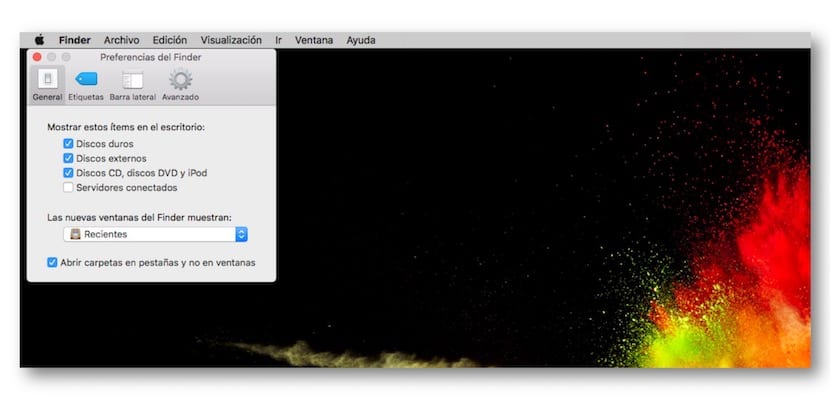
Τώρα δημιουργήστε το φάκελο που δεν πρόκειται να συγχρονιστεί στον σκληρό δίσκο. Ανοίγετε το σκληρό δίσκο και στο πρώτο παράθυρο μπορείτε να δημιουργήσετε ένα φάκελο που όταν του δίνετε ένα όνομα, για να έχετε γρήγορη πρόσβαση πρέπει να σύρετε στην πλαϊνή γραμμή για να τον προσθέσετε ή στο Dock σε περίπτωση που θέλετε να έχετε πρόσβαση σε αυτό στο Προκυμαία. Όλα όσα τοποθετείτε σε αυτόν το φάκελο δεν συγχρονίζονται με το iCloud.
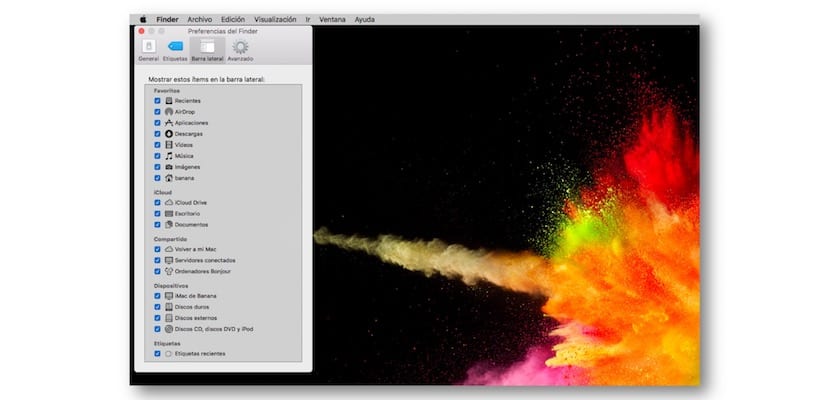
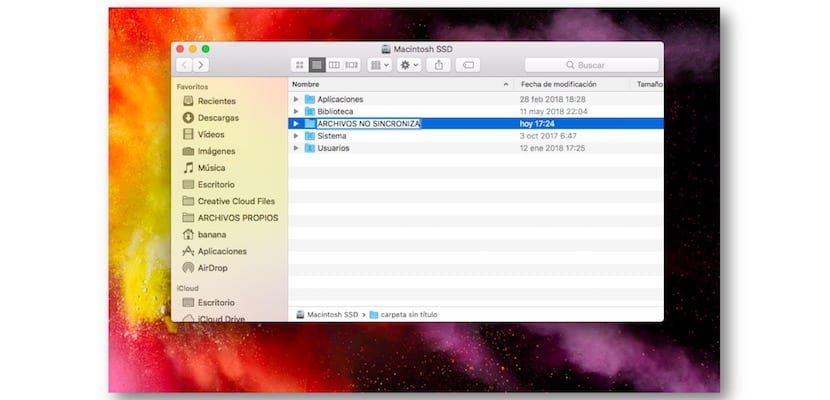

Για να ολοκληρώσετε, πρέπει να επιστρέψετε στο μενού Finder και να απενεργοποιήσετε ξανά τον σκληρό δίσκο στην επιφάνεια εργασίας για να αποφύγετε προβλήματα με τη διαγραφή ορισμένων αρχείων.